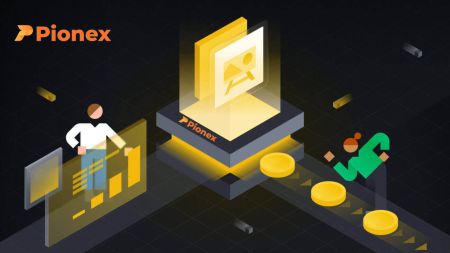Jinsi ya Kufungua Akaunti na Kutoa kutoka kwa Pionex
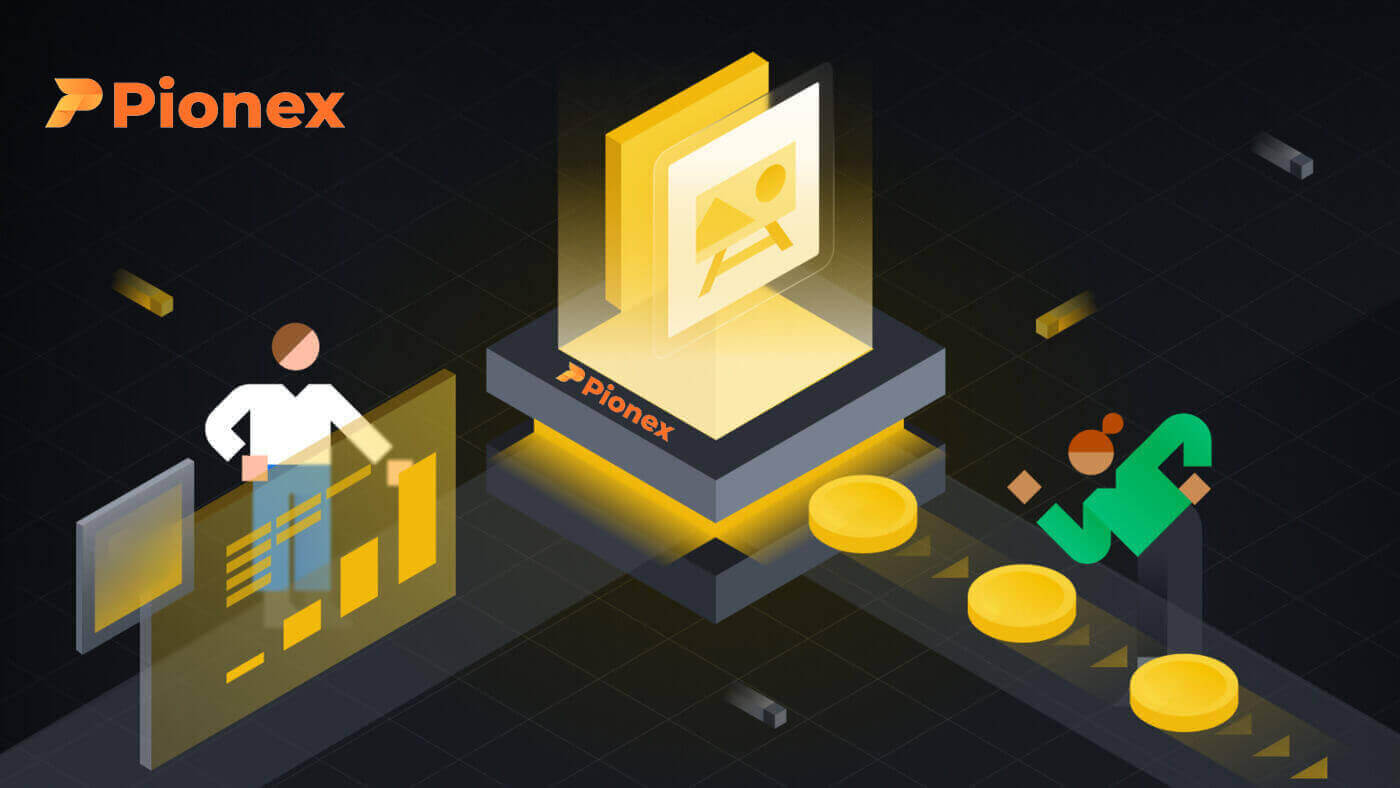
Jinsi ya Kufungua Akaunti kwenye Pionex
Fungua Akaunti ya Pionex na Nambari ya Simu au Barua pepe
1. Nenda kwa Pionex na ubofye [ Jisajili ].
2. Chagua njia ya usajili. Unaweza kujiandikisha na anwani yako ya barua pepe, nambari ya simu, akaunti ya Apple au akaunti ya Google.
Tafadhali chagua aina ya akaunti kwa uangalifu. Baada ya kusajiliwa, huwezi kubadilisha aina ya akaunti.

3. Chagua [Barua pepe] au [Nambari ya Simu] na uweke barua pepe/namba yako ya simu. Kisha, unda nenosiri salama kwa akaunti yako.
Kumbuka: Nenosiri lako lazima liwe na angalau vibambo 8 , zikiwemo herufi na nambari.
Soma Sheria na Masharti, makubaliano ya kituo cha ukingo na sera ya faragha, kisha ubofye [Jisajili].


4. Utapokea nambari ya kuthibitisha yenye tarakimu 6 katika barua pepe au simu yako. Ingiza msimbo ndani ya sekunde 60 na ubofye [Thibitisha] .


5. Hongera, umefanikiwa kujiandikisha kwenye Pionex.

Fungua Akaunti ya Pionex na Apple
1. Vinginevyo, unaweza kujisajili kwa kutumia Kuingia Mara Moja kwa Akaunti yako ya Apple kwa kutembelea Pionex na kubofya [ Jisajili ].
2. Chagua [Jisajili na Apple] , dirisha ibukizi litaonekana, na utaombwa kuingia kwenye Pionex kwa kutumia akaunti yako ya Apple.

3. Weka Kitambulisho chako cha Apple na nenosiri ili kuingia kwenye Pionex.

Bonyeza " Endelea ".

4. Baada ya kuingia, utaelekezwa kwenye tovuti ya Pionex.
Soma Sheria na Masharti, makubaliano ya kituo cha ukingo na sera ya faragha, kisha ubofye [Inayofuata] .

5. Hongera! Umefungua akaunti ya Pionex.

Fungua Akaunti ya Pionex ukitumia Google
Zaidi ya hayo, unaweza kuunda akaunti ya Pionex kupitia Gmail. Ikiwa ungependa kufanya hivyo, tafadhali fuata hatua hizi:1. Kwanza, utahitaji kuelekea kwenye ukurasa wa nyumbani wa Pionex na ubofye [ Jisajili ].

2. Bofya kitufe cha [Jisajili na Google] .

3. Dirisha la kuingia litafunguliwa, ambapo utahitaji kuingiza barua pepe yako au nambari ya simu na ubofye " Ifuatayo ".

4. Kisha ingiza nenosiri la akaunti yako ya Gmail na ubofye " Ifuatayo ".

5. Baada ya kuingia, utaelekezwa kwenye tovuti ya Pionex.
Soma Sheria na Masharti, makubaliano ya kituo cha ukingo na sera ya faragha, kisha ubofye [ Inayofuata ].

6. Hongera! Umefungua akaunti ya Pionex.

Fungua Akaunti kwenye Programu ya Pionex
Unaweza kujiandikisha kwa akaunti ya Pionex kwa anwani yako ya barua pepe, nambari ya simu, au akaunti yako ya Apple/Google kwenye Programu ya Pionex kwa urahisi kwa kugonga mara chache.1. Fungua Programu ya Pionex , gusa Akaunti kwenye kona ya chini kisha uguse [ Jisajili ].


2. Chagua njia ya usajili.
Tafadhali chagua aina ya akaunti kwa uangalifu. Baada ya kusajiliwa, huwezi kubadilisha aina ya akaunti .

Jisajili kwa barua pepe/namba yako ya simu:
3. Chagua [ Barua pepe ] au [ Nambari ya Simu ], weka barua pepe/nambari yako ya simu na ugonge [Hatua Ifuatayo] .


Kisha, weka nenosiri salama kwa akaunti yako. Andika nenosiri lako tena kwa uthibitisho na uguse [ Thibitisha ].
Kumbuka : Nenosiri lako lazima liwe na angalau vibambo 8, zikiwemo herufi na nambari.

4. Utapokea nambari ya kuthibitisha yenye tarakimu 6 katika barua pepe au simu yako. Ingiza msimbo ndani ya sekunde 60 na ubofye [Hatua inayofuata] .


5. Hongera! Umefungua akaunti ya Pionex.

Jisajili na akaunti yako ya Apple/Google:
3. Chagua [Jisajili na Apple] au [Jisajili na Google] . Utaombwa uingie kwenye Pionex ukitumia Apple au akaunti yako ya Google.

Gonga [Endelea] .

4. Hongera! Umefungua akaunti ya Pionex.

Kumbuka :
- Ili kulinda akaunti yako, tunapendekeza sana kuwezesha angalau uthibitishaji 1 wa vipengele viwili (2FA).
- Tafadhali kumbuka kuwa ni lazima ukamilishe Uthibitishaji wa Kitambulisho ili upate huduma kamili za Pionex.
Maswali Yanayoulizwa Mara Kwa Mara (FAQ)
Kwa Nini Siwezi Kupokea Barua pepe kutoka kwa Pionex
Ikiwa hupokei barua pepe zilizotumwa kutoka kwa Pionex, tafadhali fuata maagizo yaliyo hapa chini ili kuangalia mipangilio ya barua pepe yako:1. Je, umeingia kwa anwani ya barua pepe iliyosajiliwa kwa akaunti yako ya Pionex? Wakati mwingine unaweza kuwa umeondoka kwenye akaunti yako ya barua pepe kwenye vifaa vyako na hivyo usiweze kuona barua pepe za Pionex. Tafadhali ingia na uonyeshe upya.
2. Je, umeangalia folda ya barua taka ya barua pepe yako? Ukigundua kuwa mtoa huduma wako wa barua pepe anasukuma barua pepe za Pionex kwenye folda yako ya barua taka, unaweza kuzitia alama kuwa "salama" kwa kuorodhesha barua pepe za Pionex. Unaweza kurejelea Jinsi ya Kuidhinisha Barua pepe za Pionex ili kuisanidi.
Anwani kwa orodha iliyoidhinishwa:
- [email protected]
- [email protected]
- [email protected]
- [email protected]
- [email protected]
- [email protected]
- [email protected]
- [email protected]
- [email protected]
- [email protected]
- [email protected]
- [email protected]
- [email protected]
- [email protected]
- [email protected]
4. Je, kikasha chako cha barua pepe kimejaa? Ikiwa umefikia kikomo, hutaweza kutuma au kupokea barua pepe. Unaweza kufuta baadhi ya barua pepe za zamani ili kupata nafasi kwa barua pepe zaidi.
5. Ikiwezekana, sajili kutoka kwa vikoa vya kawaida vya barua pepe, kama vile Gmail, Outlook, nk.
Kwa Nini Siwezi Kupokea Nambari za Uthibitishaji za SMS
Pionex huendelea kuboresha huduma zetu za Uthibitishaji wa SMS ili kuboresha matumizi ya mtumiaji. Hata hivyo, kuna baadhi ya nchi na maeneo ambayo hayatumiki kwa sasa.Iwapo huwezi kuwezesha Uthibitishaji wa SMS, tafadhali rejelea orodha yetu ya ujumbe wa Global ili kuangalia kama eneo lako linatumika. Ikiwa eneo lako halijajumuishwa kwenye orodha, tafadhali tumia Uthibitishaji wa Google kama uthibitishaji wako wa msingi wa vipengele viwili badala yake.
Ikiwa umewasha Uthibitishaji wa SMS au kwa sasa unaishi katika nchi au eneo ambalo lipo katika orodha yetu ya huduma ya SMS ya Ulimwenguni, lakini bado huwezi kupokea misimbo ya SMS, tafadhali chukua hatua zifuatazo:
- Hakikisha kuwa simu yako ya mkononi ina mawimbi mazuri ya mtandao.
- Zima programu yako ya kuzuia virusi na/au ngome na/au vizuia simu kwenye simu yako ambayo inaweza kuzuia nambari yetu ya Msimbo wa SMS.
- Anzisha upya simu yako ya mkononi.
- Jaribu uthibitishaji wa kutamka badala yake.
- Weka upya Uthibitishaji wa SMS.
Jinsi ya kujiondoa kutoka kwa Pionex
Jinsi ya Kutoa Crypto kutoka Pionex
Ondoa Crypto kwenye Pionex (Mtandao)
Nenda kwenye ukurasa wa nyumbani wa Pionex, nenda kwenye sehemu ya [Wallet] kisha ubofye [Ondoa] .
Chagua sarafu ya crypto unayotaka ili kuondoa, na uhakikishe kuwa blockchain iliyochaguliwa (mtandao) inasaidiwa na Pionex na ubadilishanaji wa nje au pochi, weka anwani na kiasi cha uondoaji. Zaidi ya hayo, ukurasa hutoa maelezo kuhusu kiasi kilichosalia ndani ya saa 24 na ada inayohusiana ya kujiondoa. Angalia maelezo haya mara mbili kabla ya kuendelea na uondoaji.

Kufuatia hayo, unapaswa kuchagua cryptocurrency sawa na mtandao kwenye ubadilishanaji wa nje au pochi. Pata anwani inayolingana ya amana inayohusishwa na sarafu ya siri iliyochaguliwa na mtandao.

Mara tu unapopata anwani na, ikihitajika, memo/lebo, nakili na ubandike kwenye ukurasa wa uondoaji wa Pionex (vinginevyo, unaweza kuchanganua msimbo wa QR). Hatimaye, endelea kuwasilisha ombi la kujiondoa.
Kumbuka: Kwa tokeni maalum, ni muhimu kujumuisha memo/tagi wakati wa kujiondoa. Ikiwa memo/lebo imebainishwa kwenye ukurasa huu, hakikisha uwekaji taarifa sahihi ili kuzuia upotevu wowote wa mali unaoweza kutokea wakati wa mchakato wa kuhamisha kipengee.
Tahadhari:
- Amana za msalaba, ambapo mitandao iliyochaguliwa kwa pande zote mbili ni tofauti, itasababisha kushindwa kwa shughuli.
- Ada ya uondoaji inaonekana kwenye ukurasa wa uondoaji na itakatwa kiotomatiki kutoka kwa ununuzi na Pionex.
- Ikiwa uondoaji utachakatwa kwa mafanikio na Pionex lakini upande wa amana haupokei tokeni, inashauriwa kuchunguza hali ya muamala na ubadilishaji au pochi nyingine inayohusika.
Ondoa Crypto kwenye Pionex (Programu)
Nenda kwenye Programu ya Pionex, gusa [Akaunti] kisha uguse [Toa] .
Ukurasa utaonyesha fedha za siri ulizo nazo pamoja na idadi ya tokeni zinazoweza kutolewa. Kufuatia hili, unatakiwa kuchagua blockchain (mtandao) na kuingiza anwani na kiasi cha uondoaji. Zaidi ya hayo, ukurasa hutoa maelezo kuhusu kiasi kilichosalia ndani ya saa 24 na ada inayohusiana ya kujiondoa. Angalia maelezo haya mara mbili kabla ya kuendelea na uondoaji.


Kufuatia hayo, unapaswa kuchagua cryptocurrency sawa na mtandao kwenye ubadilishanaji wa nje au pochi. Pata anwani inayolingana ya amana inayohusishwa na sarafu ya siri iliyochaguliwa na mtandao.

Mara tu unapopata anwani na, ikihitajika, memo/lebo, nakili na ubandike kwenye ukurasa wa uondoaji wa Pionex (vinginevyo, unaweza kuchanganua msimbo wa QR). Hatimaye, endelea kuwasilisha ombi la kujiondoa.
Kumbuka: Kwa tokeni maalum, ni muhimu kujumuisha memo/tagi wakati wa kujiondoa. Ikiwa memo/lebo imebainishwa kwenye ukurasa huu, hakikisha uwekaji taarifa sahihi ili kuzuia upotevu wowote wa mali unaoweza kutokea wakati wa mchakato wa kuhamisha kipengee.
Tahadhari:
- Amana za msalaba, ambapo mitandao iliyochaguliwa kwa pande zote mbili ni tofauti, itasababisha kushindwa kwa shughuli.
- Ada ya uondoaji inaonekana kwenye ukurasa wa uondoaji na itakatwa kiotomatiki kutoka kwa ununuzi na Pionex.
- Ikiwa uondoaji utachakatwa kwa mafanikio na Pionex lakini upande wa amana haupokei tokeni, inashauriwa kuchunguza hali ya muamala na ubadilishaji au pochi nyingine inayohusika.
Maswali Yanayoulizwa Mara Kwa Mara (FAQ)
Kwa nini uondoaji wangu haujafika kwenye Pionex ingawa unaonyesha kuwa umekamilika kwenye jukwaa/pochi yangu ya nje?
Ucheleweshaji huu unachangiwa na mchakato wa uthibitishaji kwenye blockchain, na muda hutofautiana kulingana na mambo kama vile aina ya sarafu, mtandao na mambo mengine yanayozingatiwa. Kama kielelezo, kuondoa USDT kupitia mtandao wa TRC20 huamuru uthibitisho 27, ilhali mtandao wa BEP20 (BSC) unahitaji uthibitisho 15.Pesa zilizorudishwa kutoka kwa mabadilishano mengine
Katika baadhi ya matukio, uondoaji wa pesa kwa ubadilishanaji mbadala unaweza kubadilishwa, na kuhitaji uchakataji wa mikono.
Ingawa hakuna ada za kuweka sarafu kwenye Pionex, kutoa sarafu kunaweza kutozwa kwenye mfumo wa uondoaji. Ada zinategemea sarafu na mtandao maalum unaotumika.
Ukikumbana na hali ambapo sarafu ya crypto inarejeshwa kutoka kwa ubadilishanaji mwingine , unaweza kujaza fomu ya kurejesha mali. Tutawasiliana nawe kupitia barua pepe ndani ya siku 1-3 za kazi . Mchakato mzima unachukua hadi siku 10 za kazi na unaweza kuhusisha ada ya kuanzia dola 20 hadi 65 au tokeni sawa.
Kwa nini salio langu [Linalopatikana] ni chini ya salio [Jumla]?
Kupungua kwa salio [Linalopatikana] ikilinganishwa na salio [Jumla] kwa kawaida hutokana na sababu zifuatazo:
- Mara nyingi roboti zinazofanya biashara hufunga pesa, na hivyo kuzifanya zisipatikane kwa kuondolewa.
- Kuweka kikomo maagizo ya kuuza au kununua kwa kawaida husababisha pesa kufungwa na kutopatikana kwa matumizi.
Kiasi cha chini cha uondoaji ni kipi?
Tafadhali rejelea ukurasa wa [Ada] au ukurasa wa [Kutoa] kwa maelezo ya kina.Kwa nini muda wangu wa kukagua kujiondoa ni mrefu sana?
Uondoaji wa kiasi kikubwa hupitia uhakiki wa mwongozo ili kuhakikisha usalama. Ikiwa uondoaji wako umezidi saa moja kwa hatua hii, tafadhali wasiliana na huduma kwa wateja mtandaoni ya Pionex kwa usaidizi zaidi.Uondoaji wangu umekamilika, lakini bado sijaupokea.
Tafadhali kagua hali ya uhamishaji kwenye ukurasa wa muamala wa uondoaji. Ikiwa hali inaonyesha [Kamilisha] , inaashiria kwamba ombi la kujiondoa limechakatwa. Unaweza kuthibitisha zaidi hali kwenye blockchain (mtandao) kupitia kiungo kilichotolewa cha "Kitambulisho cha Muamala (TXID)" .
Iwapo blockchain (mtandao) itathibitisha hali ya kufaulu/kukamilishwa, lakini bado hujapokea uhamisho, tafadhali wasiliana na huduma kwa wateja kwenye kituo cha kupokea pesa au pochi kwa uthibitisho.